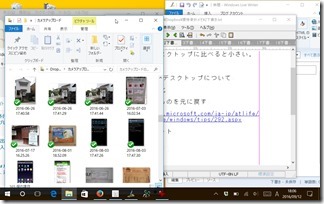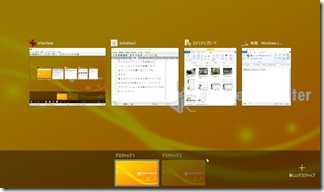ブログで記事を書くために
日々奮闘している毎日です。
ブログの記事手軽を書くために
ここ最近は試行錯誤の毎日です。
タブレットPC「MT-WN1001」
画面の大きさはモバイルでは決して
小さい画面ではありません!
モバイルとしての画面ではサイズを
考えると良い方だと思います。
しかし、デスクトップに比べると小さい。
そんな小さい画面での仕事で便利な技
それには「ショートカット」しかない!
画面を切り替えたり文章を入力したり
いろいろと技を駆使すれば画面の
サイズをカバーできそうです。
まずは
文章作成時のショートカット
- コピー [Ctrl] + [C]
- 切り取り [Ctrl] + [X]
- 貼り付け [Ctrl] + [V]
- 全て選択 [Ctrl] + [A]
上記は日常で使用しています。
元に戻す [Ctrl] + [Z]
これはあまり使っていなかったのでメモ。
そしてここからが本番。
あまり大きくもない画面ですが精一杯
目一杯画面全部を使っています。
そうすると重なって見えないのと
使いたいソフトにクリックできない。
そうするとウインドウを制御する
ショートカットが力を発揮します。
ウインドウの制御
または
Windows10で仮想デスクトップについて
アプリケーションの切替え [Alt] + [Tab]
そうすると以下の画面が出てきます。
使用するソフトを [Tab] で選択できます。
「Windows10」には「仮想デスクトップ」
があり何個かのデスクトップを作れます。
そこにそれぞれのソフトを使用しても
使い勝手が良いかもしれません。
どんどん使い勝手の良いと思われる
「ショートカット」使っていきます。
でないと忘れてしみまいますもんね。
スポンサードリンク